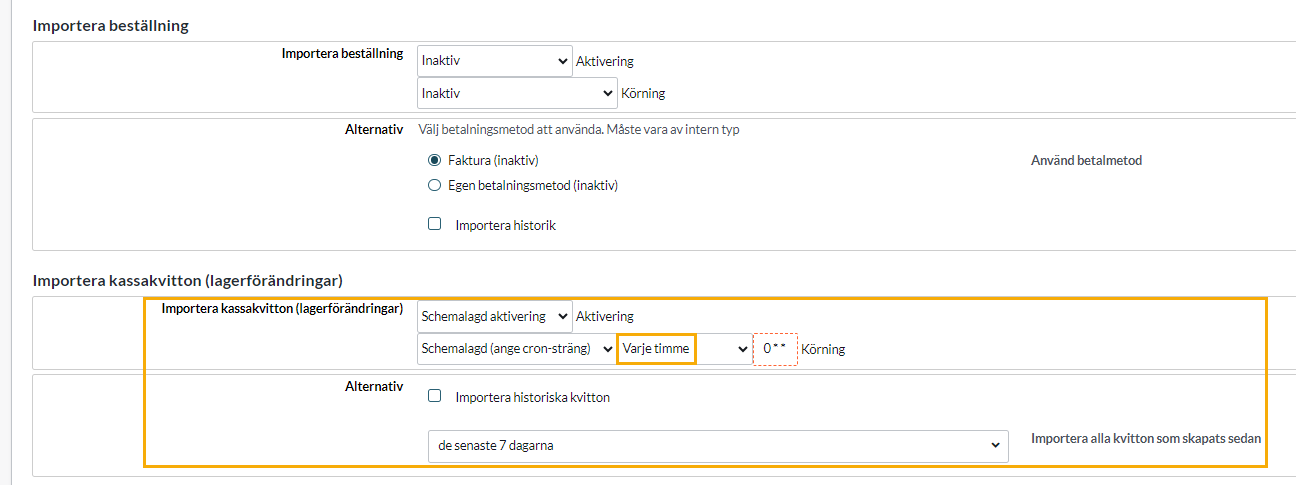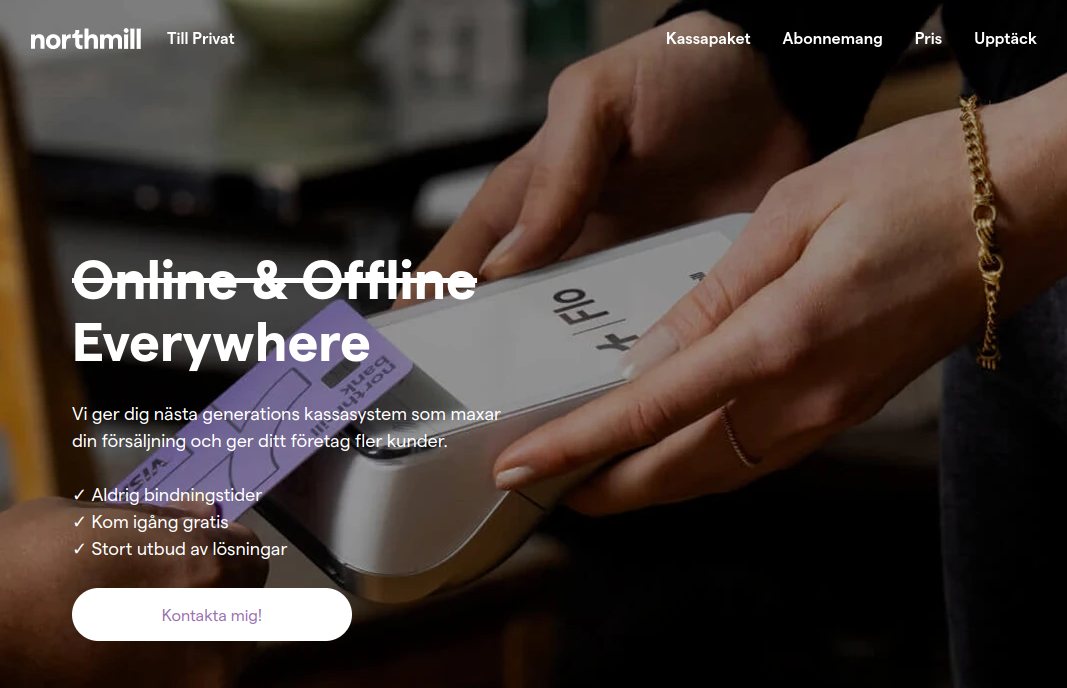Koble nettbutikken din til Northmill Flo (tidligere MoreFlo)
Art. no. 216070427
Synkroniser salgsflyten i butikk og online med Northmill Flo kassasystem.
Innhold
- Innhold
- Viktig informasjon
- Hvilke innstillinger bør du velge?
- Onboarding - Aktiver integrasjonen
- Feilsøking
- Innstillinger for integrering
- Innstillinger for integrasjonshendelser
Viktig informasjon
Regler for varenumre
Bruk kun bokstaver (a-z), tall (0-9), bindestrek (-) og understrek ( _ ).
Mange eksterne systemer (transportsystemer, økonomi- og POS-systemer osv.) tillater ikke visse spesialtegn i varenummeret. F.eks. mellomrom, &-tegn, hash-tag, punktum, komma etc. Unngå derfor å bruke spesialtegn.
Følgende kan synkroniseres mellom Abicart og Northmill POS-systemer:
- Produkter* (navn, artikkelnummer, GTIN/EAN = strekkode, SKU = SupplierArticleNumber)
- Priser
- Kundeoppføringer
- Lagerbeholdning*.
Hvilke innstillinger bør du velge?
Integrasjonen kan settes opp på flere forskjellige måter. Det største spørsmålet er:
- Hvor vil du administrere lagersaldoen din?
- Rediger lagersaldo i Abicart
- Rediger lagersaldo i Northmill
Hendelsesinnstillingene er deretter basert på valget av lagerstyring. Les mer om de ulike innstillingene under "Onboarding" og "Integrasjonsinnstillinger".
Onboarding - Slik aktiverer du integrasjonen
1) Signer en avtale med Northmill
Skriv ned brukernavn og passord, såkalte API-nøkler, som skal legges inn i Abicart.
2) Oppgrader butikkens abonnement til Abicart PRO hvis du ikke allerede har PRO.
3) Kontakt Abicart support for å legge til integrasjonen under Innstillinger >> Eksterne tilkoblinger hvis du ikke allerede ser "Moreflo" under Innstillinger >> Eksterne tilkoblinger.
4) Legg til API-nøklene under Innstillinger >> Eksterne tilkoblinger >> Moreflo >> Kontoinnstillinger >> Lagre.5) Velg Lagerstyring >> Lagre
*Velg Abicart eller Northmill (Moreflo), ikke alternativet "Begge".
6) Konfigurer salgs- og bedriftsinntektskontoer.
Fyll inn MVA-satsene som er relevante for butikken din. Velg alternativer fra nedtrekkslisten:
Vare = Varer
Tjeneste = Tjenester
Gebyr = Tjenester
Eksempel: Hvis du kun selger produkter med 25 % MVA, velger du "Varer 25 % MVA" for "Vare, 25 %". Hvis du også selger bøker, velger du også "Varer 6 % MVA".
"Avgifter" tilsvarer MVA for frakt og må velges for at integrasjonen skal fungere. Her velger du "Tjenester 25 % mva.
7) Lagre
Lagre innstillingene du har gjort så langt.
8) Se gjennom meldingen øverst på integrasjonssiden.
Står det at noen produkter bruker samme varenummer?
Det er best å håndtere duplikater umiddelbart. Lenke til bruksanvisningen: Fiks varenumrene dine - Northmill-integrasjon
Står det at noen produkter mangler artikkelnummer?
Produkter med manglende artikkelnummer vil ikke bli eksportert før de får et unikt artikkelnummer. Hvis det er OK at disse produktene ikke eksporteres når du aktiverer integrasjonen, kan du gå videre til neste trinn. Hvis du har tid og mulighet, kan det være fint å fikse alle varenumrene nå, slik at alle produktene i Abicart har et unikt varenummer når integrasjonen aktiveres.
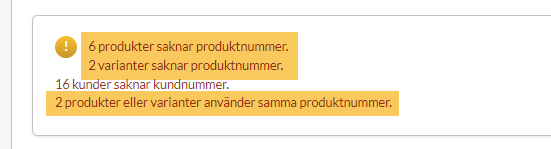
9) Gi Abicart og Northmill samme lagersaldo før du begynner å bruke integrasjonen.
Når du aktiverer integrasjonen, er det viktig at begge systemene har samme lagersaldo. Hvis du allerede har varer i både Abicart og Northmill, bør du starte med det systemet der lagersaldoen stemmer best overens med den faktiske lagersaldoen. Etter neste inventering oppdaterer du systemet du har valgt for lagerstyring.
Vi anbefaler at du korrigerer lagersaldoen i Abicart slik at lagersaldoen der stemmer best mulig overens. For å sende lagersaldoen Abicart >> Northmill og overskrive eventuelle lagersaldoer i Northmill, gjør du følgende:
Eksporter lagersaldo Abicart >> Northmill.
Etter slutten av dagen når kassaapparatet ikke skal brukes på 12-24 timer:
Aktiver integrasjonen >> Lagre >> Velg Lagerstyring Abicart >> Aktiver produkteksport >> Gå til Første eksport >> Kryss av for"Eksporter alle produkter" >> Lagre >> Vent ca. 12 timer (12-24 timer hvis du har mange tusen produkter).
Eksporten må være fullført før produktene selges i kassen igjen, ellers risikerer du å få et avvik i lagersaldoen likevel.
Når importen er fullført, går du tilbake til Abicart >> Nå kan du aktivere hendelsesinnstillingen i henhold til trinn 10-11. Hvis du skal ha lagerstyring Northmill, endrer du først lagerstyringen og deretter hendelsesinnstillingene i henhold til trinn 10-11 nedenfor. Husk å lagre.
MERK! Hvis det er lagersaldoen i Northmill som er mest nøyaktig, kan du selvfølgelig eksportere lagersaldoen fra Northmill til en fil og importere den inn i Abicart med vanlig produktimport, men hvis du har produkter med kundevalg, blir det mye arbeid å tilpasse eksportfilen fra Northmill til hvordan filen skal se ut for import av kundevalg i Abicart. Det finnes ingen innstilling for å "hente lagersaldo NMF>>Abi" via integrasjonen.
10) Les avsnittet om integrasjonsinnstillinger/hendelsesinnstillinger. Forsikre deg om at du har valgt de riktige innstillingene og at du forstår flyten i integrasjonen du er i ferd med å aktivere.
11) Angi de riktige hendelsesinnstillingene
Hvilke hendelsesinnstillinger du velger, avhenger av hvilket lagerstyringssystem du har valgt:
Lagerstyring Abicart
- Velg Lagerstyring Abicart
- Aktiver Eksporter produkter når de legges til eller endres
- Aktiver Import av kontantkvitteringer (lagerendringer)
- Angi Planlagt synkronisering hver time
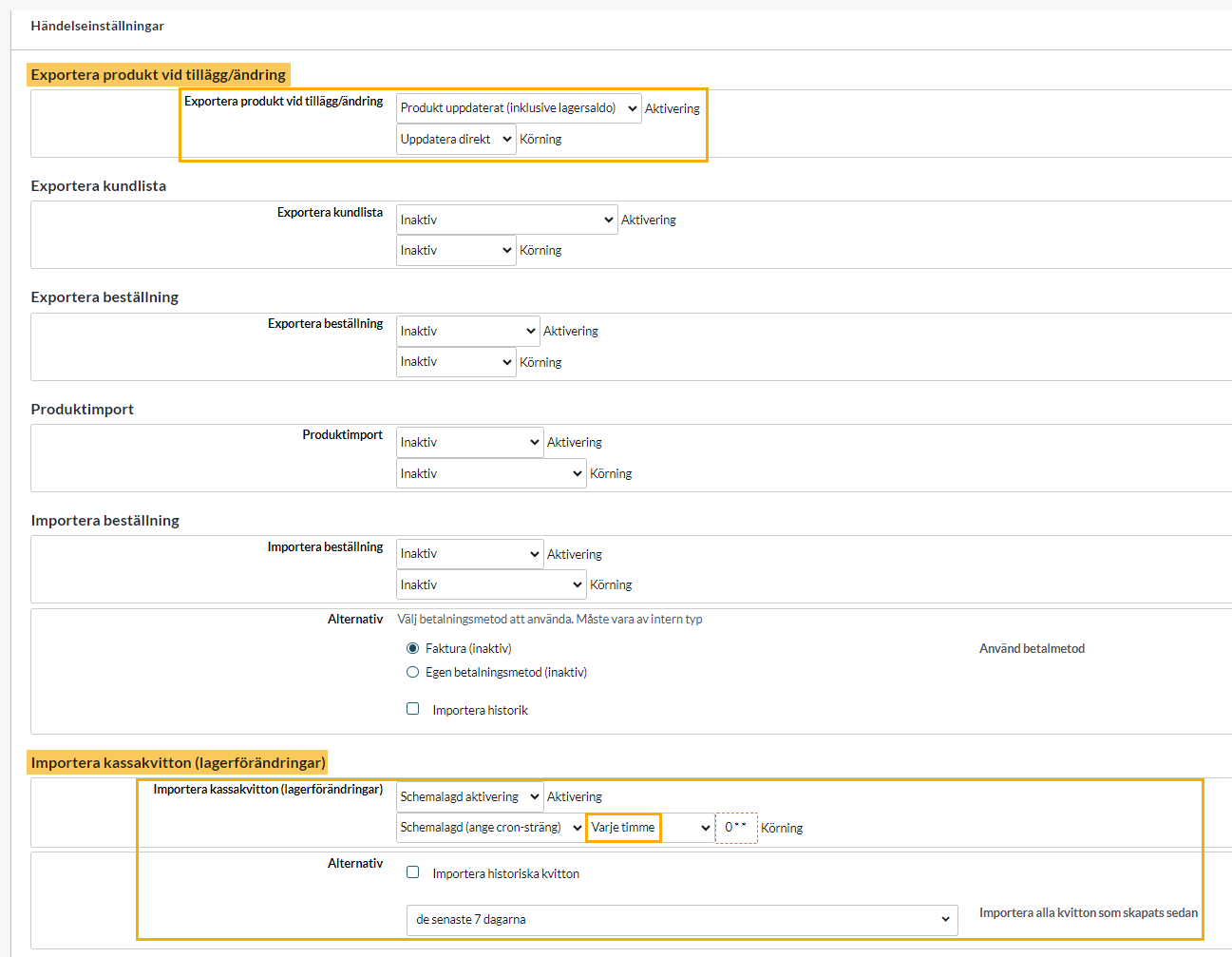
Aktivere integrasjon med Northmill lagerstyring
- Velg Northmill lagerstyring
- Aktiver Eksporter produkter når de legges til eller endres
- Aktiver eksportordre
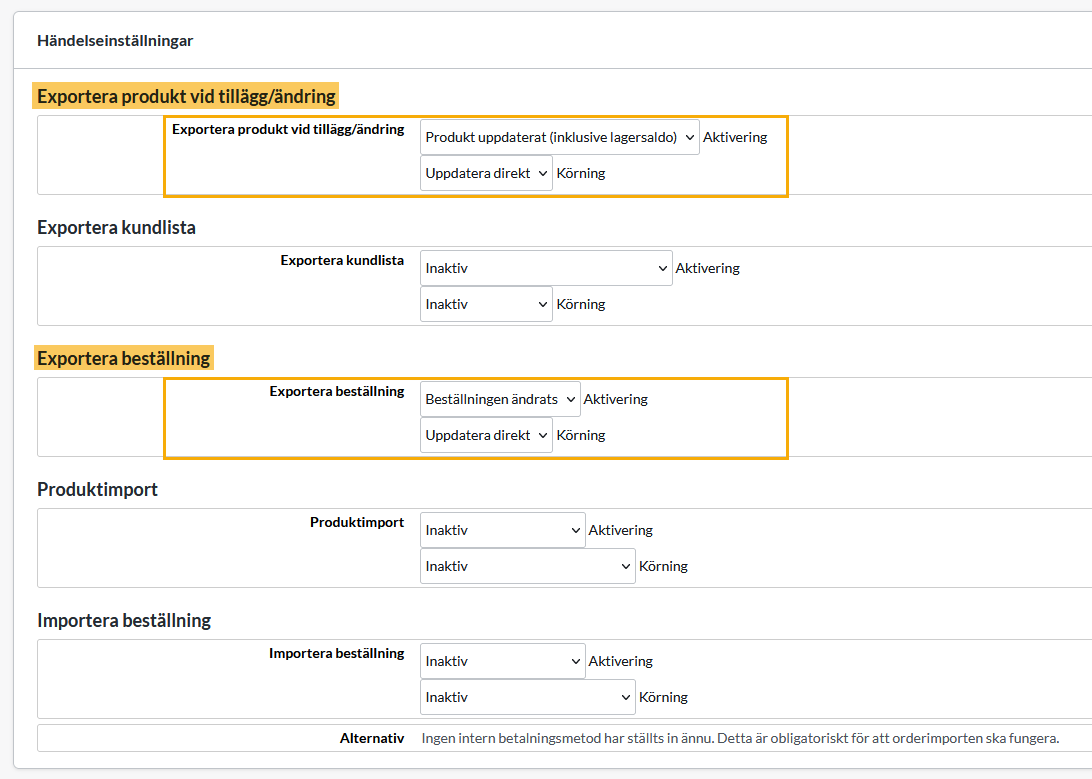
12) Lagre
Gå gjennom alle innstillinger >> Lagre
13) Test integreringen
Legg inn en testordre i Abicart og foreta et testkjøp i Northmill:
a) Velg to produkter du vil testkjøpe: ett i Abicart og ett i Northmill.
b) Noter varenummer og lagersaldo for produktet før og etter testkjøpet, slik at du kan sammenligne og se at synkroniseringen fungerer. Kopier eksemplet nedenfor og fyll inn varenummer og lagersaldo for testproduktet:
Eksempel
Testkjøp i Abicart
Art.nr. ABC
Abi-ordrenummer: X
Lagersaldo Abicart
Før: 10 stk.
Etter: 9 stk.
Lagerbeholdning Northmill
Før: 10 stk.
Etter: 9 stk
Testkjøp i Northmill
Art. nr. CBA
NMF bestillingsnummer: X
Lagersaldo Northmill
Før: 5 stk.
Etter: 4 stk.
Lagerbeholdning Abicart
Før: 5 stk
Etter: 4 stk
c) Kjøp ett produkt i nettbutikken - legg inn en testordre.
d) Kjøp det andre produktet i Northmill-kassen.
e) Vent i 1 time.
f) Etter 1 time sjekker du varens lagersaldo igjen - er varens lagersaldo oppdatert korrekt i både Abi og NMF?
Fyll ut testkjøpsmalen.
Feilsøking
Har lagersaldoen ikke blitt synkronisert?
- Dobbeltsjekk at produktet har nøyaktig samme artikkelnummer i NMF som i Abi. Varenummeret må ikke inneholde mellomrom eller andre spesialtegn.
- Har produktet kundens valg? I så fall må alle varianter ha et unikt artikkelnummer.
- Har det gått 1 time siden kjøpet?
Hvis alt ovenfor ser bra ut, oppretter du en sak via Min kundeservice. Beskriv problemet og ta alltid med varenummer/ordrenummer som eksempel. Ta gjerne med testkjøpsnotatene i saken.
Innstillinger for integrasjon
Her går vi gjennom integrasjonsinnstillingene:
Innstillinger >> Eksterne tilkoblinger >> Moreflo (Northmill het tidligere Moreflo).
*Hvis du ikke ser Moreflo som et alternativ under eksterne tilkoblinger: Scroll litt opp og følg listen "Slik kommer du i gang".
Innstillingene
Aktiv
For å få tilgang til alle integrasjonsinnstillingene merker du av i denne boksen >> Lagre.
Synkroniseringen mellom systemene starter først når du aktiverer hendelsesinnstillingene.
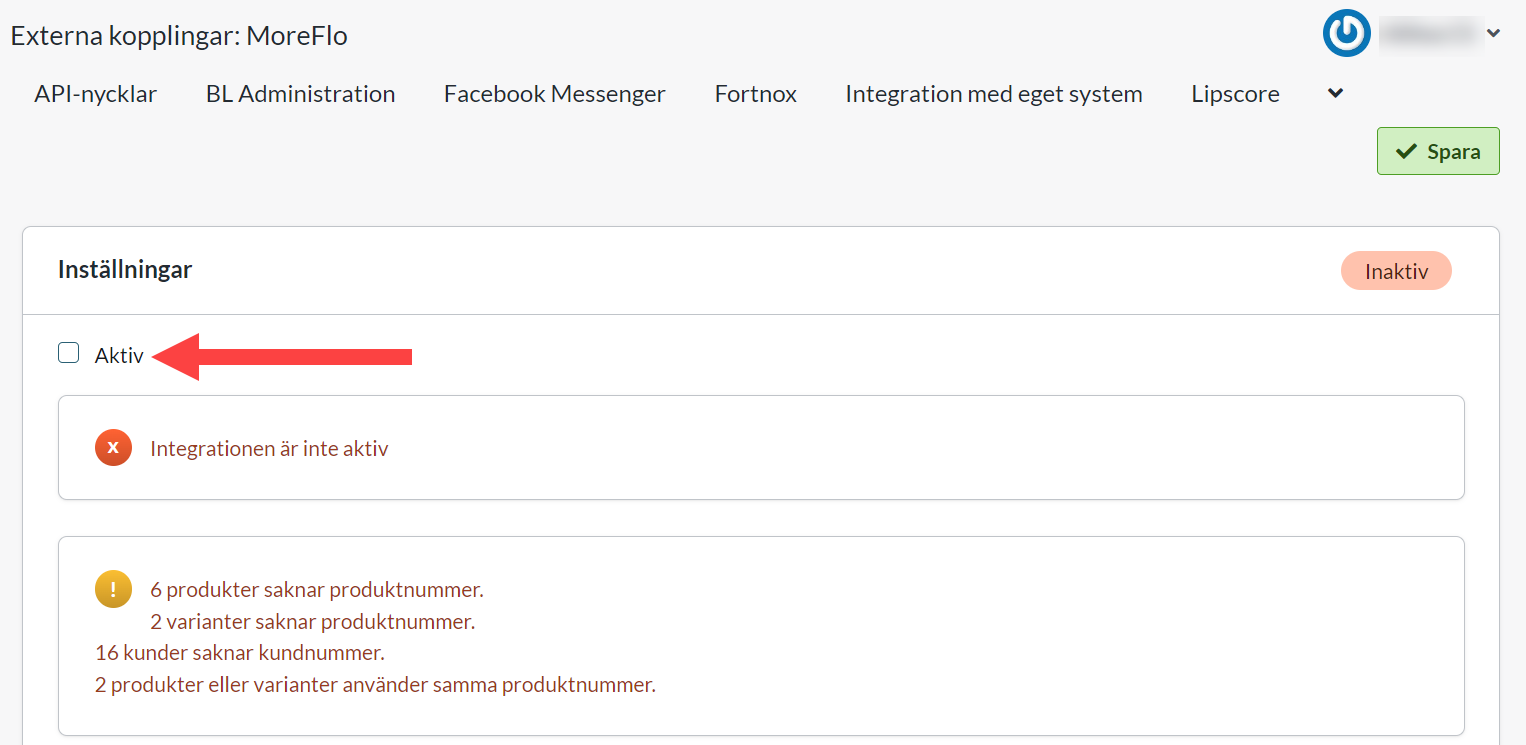
Kontoinnstillinger
Her legger du inn API-nøklene du har fått fra Northmill (brukernavn og passord) >> Lagre
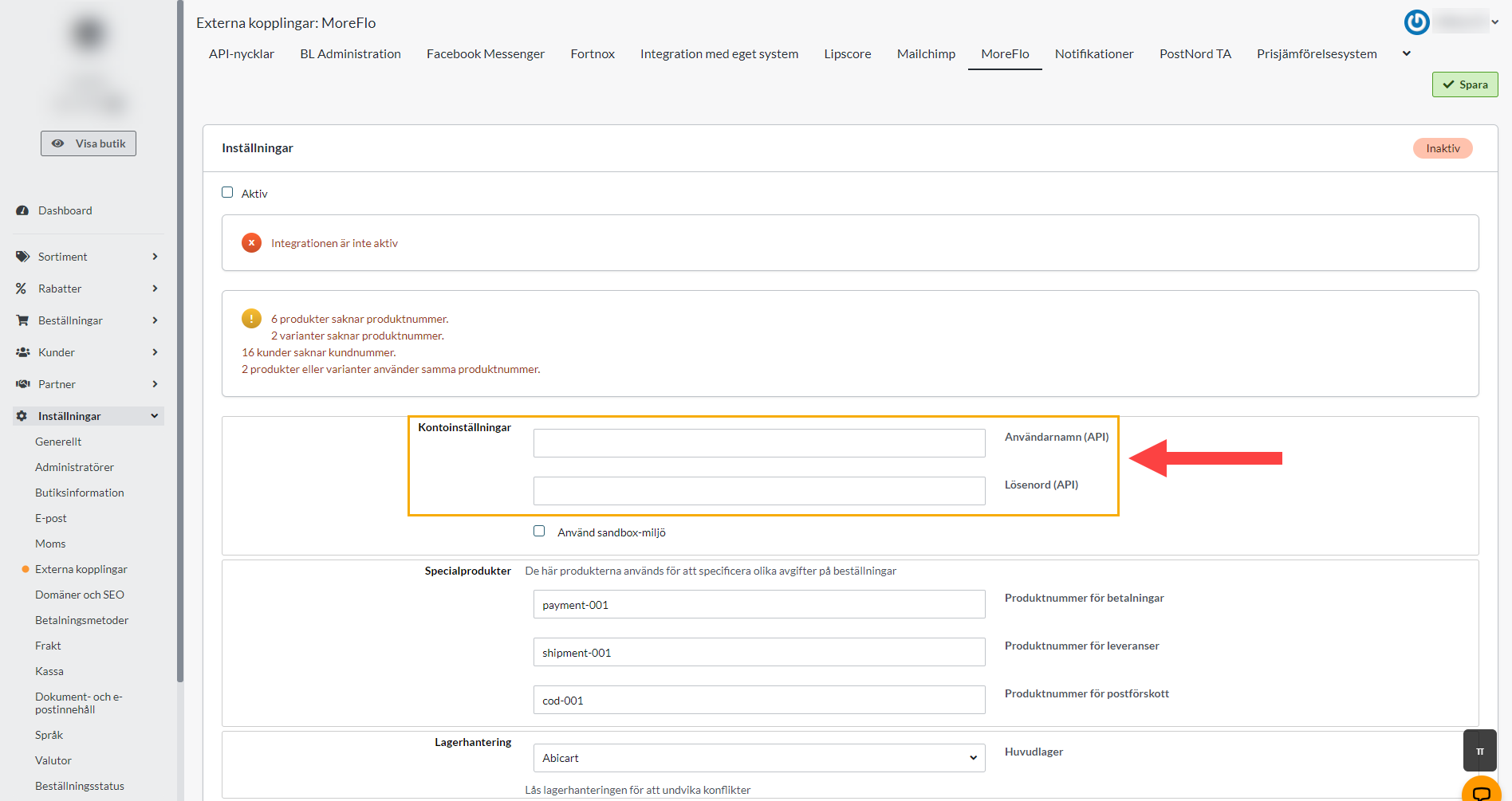
Spesialiserte produkter
Disse feltene fylles ut automatisk. Ikke rediger dem manuelt.
Lageradministrasjon (lagerstyring)
Velg systemet der du vil administrere produktenes lagersaldo:
- Abicart eller Moreflo (Northmill).
*Vi fraråder deg å bruke "Begge". Det er alltid mest stabilt å la ett system bestemme.
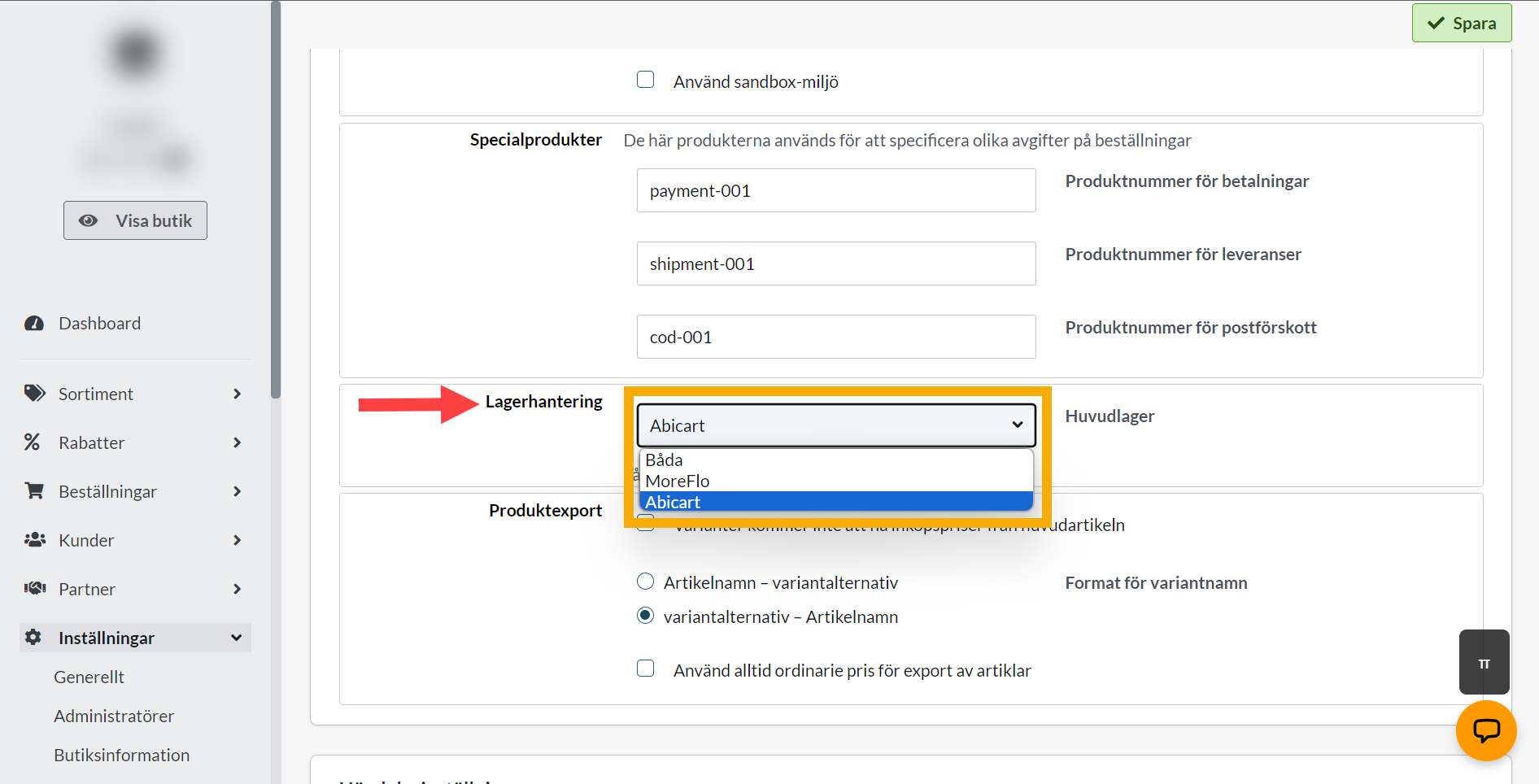
Regnskap for salg og næringsinntekt
Fyll ut MVA-satsene som er relevante for butikken din. Velg riktig alternativ fra nedtrekkslisten.
Vare = varer
Tjeneste = Tjenester
Avgift = Tjenester
Eksempel: Hvis du bare selger produkter med 25 % moms, velger du "Varer 25 % moms" for "Vare, 25 %".
"Avgifter" tilsvarer MVA for frakt og må velges for at integrasjonen skal fungere. Her velger du "Tjenester 25 % mva.
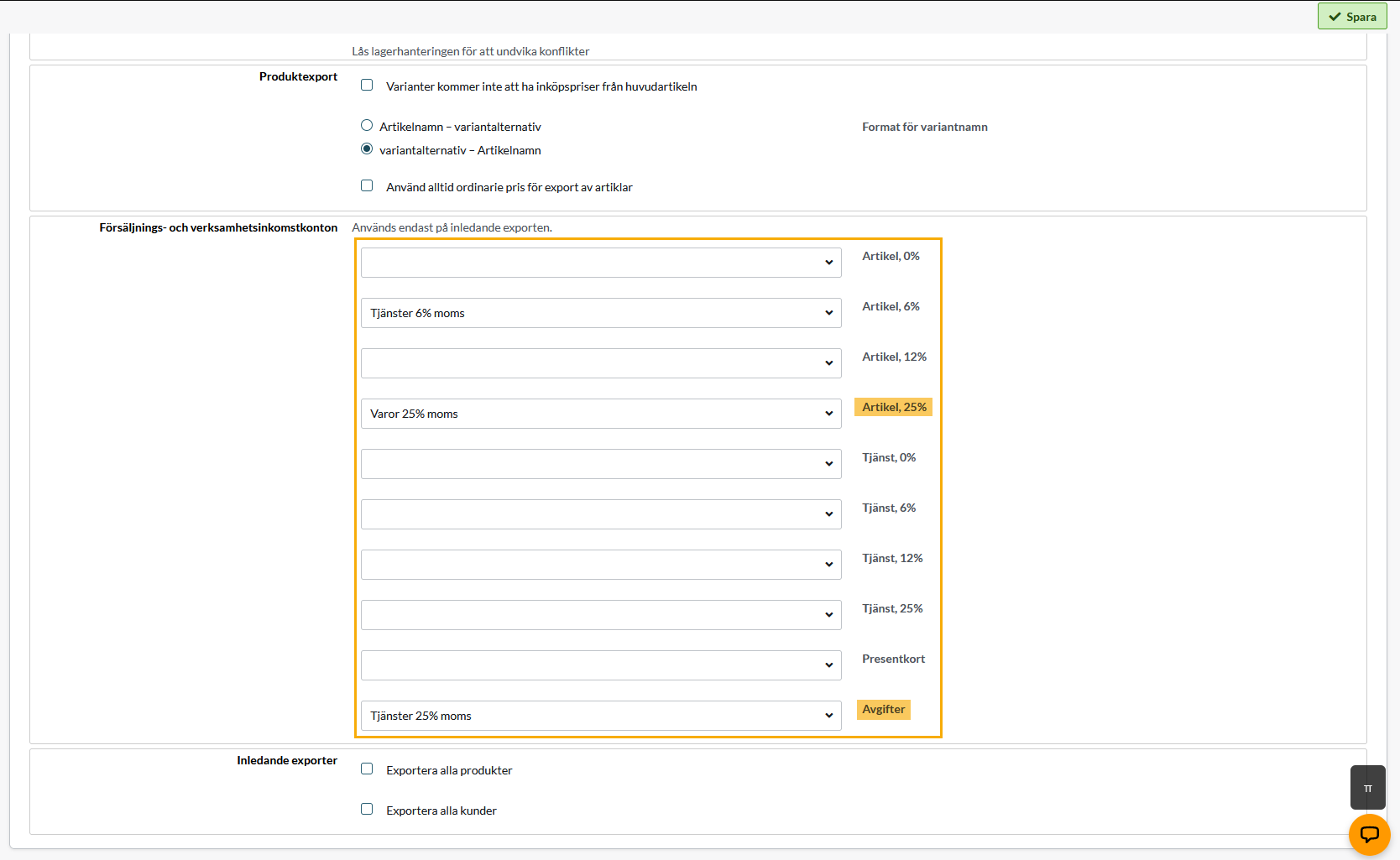
Første eksport
--> Eksporter alle produkter
Denne innstillingen gjøres sist av alle hvis sortimenter skal eksporteres (se bildet nedenfor).
*Innstillingen krever at du har aktivert "Eksporter produkter".
Slik aktiverer du innstillingen:
Kryss av i boksen >> Lagre
Aktiver kun hvis du ønsker å sende alle produkter til Abicart >> Northmill (hvis du har Abicart som lagermaster, sendes også lagerstatus).
OBS! Produktinformasjon i Northmill vil bli overskrevet med produktinformasjon fra Abicart. Det er kun artikkelnumrene i Abicart og Northmill som oppdateres. Hvis et produkt kun finnes i Abicart, blir det eksportert + opprettet i Northmill. Artikkelnumre som kun finnes i Northmill, forblir uberørt.
--> Eksporter alle kunder
Slik aktiverer du innstillingen:
Kryss av i boksen >> Lagre
Aktiver kun hvis du vil overføre alle kunder til Abicart >> Northmill
*Innstillingen krever at du har aktivert "Eksporter kundeposter".
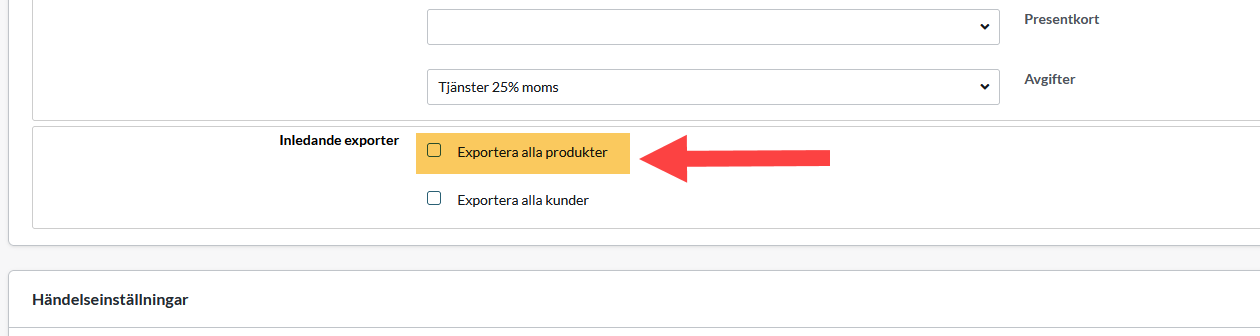
Innstillinger for hendelser
Eksporter produkt når du legger til/endrer
Aktivering = Inaktiv / Produkt oppdatert (inkludert lagersaldo)
Kjør = Inaktiv / Oppdater direkte
Bytt til "Produkt oppdatert" og "Oppdater umiddelbart" for å aktivere innstillingen.
*Når denne er aktiv, eksporteres produktene til Abicart >> Northmill når de legges til/endres. Denne innstillingen anbefales for å sikre at kundens valg av produkter opprettes korrekt. Ved å eksportere produkter Abi >> NMF sparer du tid ved at du slipper å redigere produktet to steder:
Produktet lastes opp i Abicart med all den informasjonen det skal ha i nettbutikken. Den informasjonen som kan eksporteres til Northmill gjør det (navn, varenummer, pris osv.) Produktet kan deretter suppleres med andre innstillinger i Northmill, men husk at alt som kan eksporteres via integrasjonen må redigeres i Abicart og eksporteres til Northmill. Hvis du for eksempel endrer produktnavnet i NMF, vil Abicart overskrive det neste gang produktet eksporteres fra Abi >> NMF.

Eksporter kundeliste
Aktivering = Inaktiv / Kunde.(endret|opprettet|slettet)
Utførelse = Inaktiv / Oppdater direkte
*Behold inaktiv hvis du ikke ønsker å eksportere Abicart-kundeposter >> Northmill. Vi anbefaler at du starter integrasjonen med denne innstillingen inaktiv. Du kan alltid aktivere den senere hvis du ønsker å synkronisere kunder.

Eksporter ordre
Aktivering = Inaktiv / Ordre endret
Utførelse = Inaktiv / Oppdatering direkte
*Aktiver kun for Northmill (Moreflo) lagerstyring.

Import av produkter
Aktivering = Inaktiv / Planlagt aktivering
Run = Inactive / Scheduled (skriv inn chronstring) *Deretter angir du f.eks. 1 tid/time.
*Produkter importeres som enkeltprodukter. Hvis du har produkter i Northmill som skal legges inn som kundevalg, kan du ikke importere dem NMF >> Abicart. Produktene må settes opp i Abicart for å ende opp som hovedprodukt med kundevalgsvarianter. Enten ved å importere kundens valg, eller ved å opprette det manuelt i admin. Les mer om kundevalg her.

Importer bestilling
*Brukes til å importere ordrer som er opprettet manuelt i Northmill. IKKE for import av kontantsalg. For å synkronisere lagersaldoen brukes innstillingen "Importer kontantkvitteringer (lagerendringer)".
Aktivering = Inaktiv / Planlagt aktivering
Run = Inactive / Scheduled (angi chronstring) *Deretter angir du f.eks. 1 gang/time.
Option = Angi betalingsmåten* som skal registreres for ordreimporten.
*Opprett en betalingsmåte som f.eks. heter Northmill-faktura, som forblir inaktiv i Abicart. Den eksisterer kun for at ordren som importeres fra Northmill skal ha en betalingsmåte, slik at ordren opprettes korrekt.
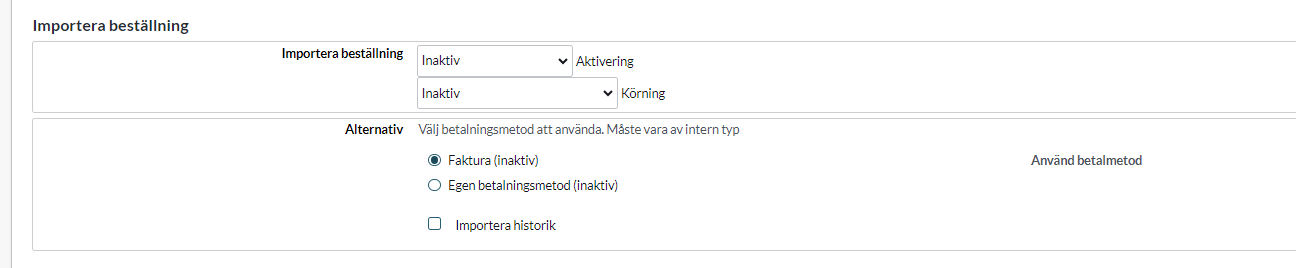
Import av kontantkvitteringer (lagerendringer)
*Denne innstillingen er bare synlig i Abicart lagerstyring.
*Det er denne innstillingen som aktiveres for å synkronisere lagersaldoen Northmill >> Abicart under lagerstyring i Abicart.
Aktivering = Planlagt aktivering
Utførelse = Planlagt (angi chronstring) *Deretter angir du f.eks. 1 gang/time.
Alternativer
*Brukes i spesielle tilfeller HVIS du vil importere tidligere kvitteringer (fra før integrasjonen ble aktivert).
Importer alle kvitteringer som er opprettet siden - spesifiser tidsintervall (7-90 dager).
Importer historiske kvitteringer - kryss av i boksen for å aktivere >> Lagre integrasjonssiden
MERK! Denne innstillingen brukes i unntakstilfeller og med forsiktighet.